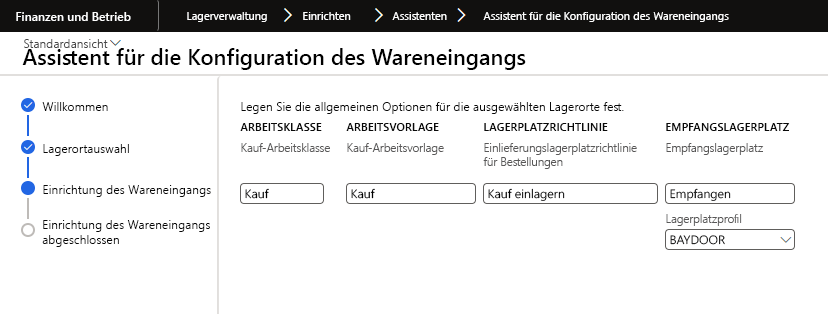Assistentengesteuerte Lagerkonfiguration
Nachdem Sie nun den Assistenten kennengelernt haben, der Ihnen beim Einrichten der Parameter für die Lagerverwaltung hilft, können Sie einige Assistenten erkunden, die Sie zum Einrichten Ihrer Lagervorgänge nutzen können.
Assistent für die Konfiguration des Wareneingangs
Sie können den Assistenten für die Konfiguration des Wareneingangs verwenden, um eine schrittweise Anleitung zu erhalten, die Sie beim Verwalten der Einstellungen für Ihre Eingangsvorgänge für ein oder mehrere Lager unterstützt. Die Einstellungen werden für den Empfang von Einkäufen eingerichtet, wenn Sie diesen Assistenten abschließen. Für das Einrichten neuer juristischer Personen oder Lager, die grundlegende Eingangsströme erfordern, würden Sie diesen Assistenten verwenden. Sie stellen möglicherweise fest, dass die Standardaufgabenliste Voraussetzungen für die Ausführung dieses Assistenten und einen Schritt zum Ausführen des Assistenten enthält. Gehen Sie sicher, dass Sie diese Schritte in der vorgesehenen Reihenfolge ausführen. Dieser Assistent hilft Ihnen im Wesentlichen beim Erstellen von Standorten, Arbeitsklassen, Standortanweisungen und Arbeitsvorlagen.
Sie müssen einige Anforderungen berücksichtigen, bevor Sie mit der Verwendung des Assistenten beginnen:
Sie müssen grundlegende Konfigurationen für die Lagerverwaltung einrichten, um diesen Assistenten auszuführen. Sie können dies tun, indem Sie den Einführungsassistenten für die Lagerortverwaltung verwenden, wie zuvor beschrieben. Wechseln Sie zu Lagerortverwaltung > Einrichtung > Parameter für Lagerortverwaltung, um dies diese Konfigurationen zudem vorzunehmen oder zu validieren.
Stellen Sie sicher, dass die Lager, die Sie einrichten möchten, mit dem Assistenten für die Konfiguration des Wareneingangs bereits als Datensatz im System vorhanden sind.
Stellen Sie sicher, dass die Option Lagerortverwaltungsprozesse verwenden für das Lager auf Ja eingerichtet ist. Navigieren Sie zu Lagerortverwaltung > Einrichtung > Lager > Lager aus, um ein Lager zu erstellen und diese Einstellung anzuwenden.
Ordnen Sie gültige Lager einem Standort zu, der im System auch als Datensatz vorhanden ist. Wechseln Sie zu Lagerortverwaltung > Einrichtung > Lager > Standorte, um Standorte zu erstellen.
Wechseln Sie zu Lagerortverwaltung > Einrichtung > Assistenten > Assistent für die Konfiguration des Wareneingangs, das die folgenden Seiten umfasst, wenn Sie die Voraussetzungen zum Öffnen des Assistenten erfüllen:
Willkommen – Fasst die vom Assistenten durchgeführten Konfigurationen zusammen.
Lagerortauswahl – Hier können Sie das Feld Lagerortauswahl folgendermaßen festlegen:
Alle- Wählt alle Lager aus.
Lagergruppe- Bietet eine Liste von Lagergruppen zur Auswahl.
Lagergruppe- Bietet eine Liste von Lagern zur Auswahl.
Wählen Sie zum Fortfahren Weiter aus, nachdem Sie Ihre Auswahl getroffen haben.
- Einrichtung des Wareneingangs – Hier können Sie Namen für verschiedene Elemente des Kaufprozesses festlegen. Sie können auf dieser Seite den Namen der Arbeitsklasse für den Empfangsprozess, den Namen der Arbeitsvorlage, den Namen der Einlagerungsrichtlinie, den Empfangsstandort und das Standortprofil angeben.
Klicken Sie auf die Option Weiter, wenn Sie mit den Einstellungen zufrieden sind, um mit der Seite Einrichtung des Wareneingangs abgeschlossen fortzufahren, auf der Sie Ihre Einstellungen überprüfen können. Klicken Sie auf die Option Fertig stellen, wenn Sie damit zufrieden sind, um die Einstellungen zu übernehmen und den Assistenten zu schließen.
Assistent für die Konfiguration des Warenausgangs
Der Assistent für die Konfiguration des Warenausgangs hilft Ihnen beim Einrichten Ihrer ausgehenden Vorgänge für ein oder mehrere Lager. Die Einstellungen werden für den Empfang von Einkäufen eingerichtet, sodass Sie Verkäufe liefern können. Ähnlich wie beim Assistenten für die Konfiguration des Wareneingangs würden Sie diesen Assistenten für neue juristische Personen oder Lager verwenden, in denen grundlegende ausgehende Abläufe eingerichtet werden müssen. Wie bei den anderen Assistenten werden die Voraussetzungen und der Assistent in der standardmäßigen Aufgabenliste aufgeführt. Der Assistent assistiert mit dem Erstellen von Lagerorten, Richtliniencodes, Arbeitsklassen, Standortrichtlinien, Wellenvorlagen und Arbeitsvorlagen. Weitere Informationen finden Sie unter Erste Schritte bei der Einrichtung des Lagerortverwaltungsmoduls. Für diesen Assistenten gelten die gleichen Voraussetzungen wie für den Assistenten für die Konfiguration des Wareneingangs.
Wie bei anderen Assistenten wird auch der Assistent für die Konfiguration des Warenausgangs mit einer Willkommensseite geöffnet, auf der die im Assistenten vorzunehmenden Konfigurationen aufgeführt sind. Die nächste Seite ähnelt dem vorherigen Assistenten, auf dem Sie alle Lager, eine Gruppe von Lagern oder einzelne Lager auswählen können, um Ihre Konfigurationen vorzunehmen.
Die weiteren Seiten des Assistenten für die Konfiguration des Warenausgangs umfassen:
Allgemeiner Lagerort – Hier definieren Sie Namen für Ihre Verkaufsarbeitsvorlage, Versandwellenvorlage und Verkaufs-Lagerplatzrichtlinie für Kommissionierung. Klicken Sie zum Fortfahren auf die Option Weiter, nachdem Sie die Standardwerte akzeptiert oder Ihre eigenen Änderungen vorgenommen haben.
Stagingbereich – Hier geben Sie an, ob Sie planen, in Ihren ausgehenden Prozessen einen Stagingbereich zu verwenden oder nicht. Geben Sie den Standort, Richtliniencode, Verkaufs-Arbeitsklasse und Verkaufs-Lagerplatzrichtlinie für Einlagerung Ihres Bereitstellungsbereichs an, wenn Sie einen Bereitstellungsbereich verwenden.
Lieferscheineinstellung – Hier geben Sie an, ob Sie Artikel vor dem Versand verpacken und ob dies durch manuelles Verpacken von Artikeln über eine Packstation oder durch Verpacken von Artikeln durch Wellencontainerisierung erfolgt.
Geben Sie den Richtliniencode, Verkaufs-Arbeitsklasse, Verpackungslagerplatz und Verkaufs-Lagerplatzrichtlinie für Einlagerung fest, wenn Sie die manuelle Verpackungsroute auswählen.
Geben Sie den Namen der Containererstellungsvorlage und Wellenschrittcode an, wenn Sie sich dafür entscheiden, Elemente durch Wellencontainerisierung zu packen.
Sollten Sie sich dafür entscheiden, keine Verpackung zu verwenden, leitet das System Sie zur Seite Endgültiger Lieferbereich des Assistenten weiter.
Containertyp und ‑gruppe – Hier können Sie Container bei Bedarf Hinzufügen.
Wenn Sie Artikel manuell in Verpackungsstation verpacken auswählen, wählen Sie dazu genau eine Conainerart aus, die ein maximales Nettogewicht von mehr als null hat.
Sie können für die Wellencontainerisierung einen oder mehrere Containertypen auswählen und dann das Feld Containergruppe angeben.
Wenn Sie Weiter auswählen, führt Sie der Assistent zur Seite Endgültiger Versandbereich, sollten Sie die Wellencontainerisierung verwenden. Der Assistent leitet Sie auf die Seite Container freigeben weiter, wenn Sie manuell packen.
Container freigeben – Hier legen Sie die Containerverpackungsrichtlinie, die Containergewichtseinheit und das Verpackungsprofil fest. Sie können auf dieser Seite zudem festlegen, wie mit einem gepackten Container verfahren werden soll:
Am endgültigen Versandort verfügbar machen – Wählen Sie diese Option aus, um den gepackten Container bei seinem Abschluss zum endgültigen Versandort zu bewegen.
Arbeit erstellen, um Container von der Packstation zum Standort zu transportieren – Wählen Sie diese Option aus, um ein Arbeitselement zu erstellen, um den gepackten Container beim Schließen zu verschieben.
Am Sortierort verfügbar machen – Wählen Sie diese Option aus, um den gepackten Container bei seinem Abschluss zum Sortierbereich zu verschieben.
Wenn Sie die Optionen Arbeit erstellen, um Container aus Verpackungsstation zum Lagerplatz zu verschieben und Weiter auswählen, leitet der Assistent Sie auf die Seite Containerstagingbereich weiter. Geben Sie auf dieser Seite an, ob Sie einen Stagingbereich verwenden oder nicht. Wenn dies der Fall ist, müssen Sie Folgendes angeben: Standort, Richtliniencode, Verpackungsarbeitsklasse und Einlieferungslagerplatz-Richtlinie für Verpackung.
Wenn Sie Weiter auswählen, leitet Sie der Assistent auf die Seite Endgültiger Versandbereich weiter.
- Endgültiger Lieferbereich – Auf dieser Seite legen Sie Namen für den endgültigen Versandbereich in Ihren ausgehenden Prozessen fest.
Klicken Sie auf Weiter, wenn Sie mit Ihrer Auswahl zufrieden sind. Der Assistent führt Sie zur Zusammenfassungsseite, auf der Sie die Option Fertig stellen auswählen können, um die Einstellungen zu übernehmen und den Assistenten zu schließen.
Weitere Informationen finden Sie unter Erste Schritte bei der Einrichtung des Lagerortverwaltungsmoduls.